5 Cách khắc phục lỗi Loại nội dung tiêu đề HTTP không chính xác trong Sơ đồ trang web
Bạn có thể gặp phải lỗi ‘Loại nội dung tiêu đề HTTP không chính xác’ khi xác thực sơ đồ trang web của mình bằng các công cụ bên ngoài , giống như công cụ được hiển thị bên dưới.
Trong bài viết cơ sở kiến thức này, chúng tôi sẽ hướng dẫn bạn cách khắc phục lỗi này.
Lỗi loại nội dung tiêu đề HTTP không chính xác khi xác thực Sơ đồ trang web
Lỗi này xuất hiện khi máy chủ yêu cầu sơ đồ trang web XML trong quá trình xác thực.
Nhưng thay vào đó, nó đã nhận được phản hồi về một loại nội dung khác, có thể là lỗi HTML, 404 hoặc có lẽ chính máy chủ đã chặn truy cập vào sơ đồ trang web.
Sửa lỗi Sơ đồ trang web loại nội dung tiêu đề HTTP không chính xác
Để loại bỏ lỗi này, bạn có thể làm theo các bước chúng tôi đã thảo luận bên dưới.
Xóa liên kết cố định
Để bắt đầu, chúng tôi sẽ xóa các liên kết cố định. Để làm như vậy, hãy điều hướng đến Bảng điều khiển WordPress → Cài đặt → Permalinks .
Bạn không cần thực hiện bất kỳ thay đổi nào đối với cài đặt liên kết cố định tại đây. Chỉ cần nhấp vào nút Lưu thay đổi và Permalinks của bạn sẽ bị xóa.
Xóa cài đặt Permalinks
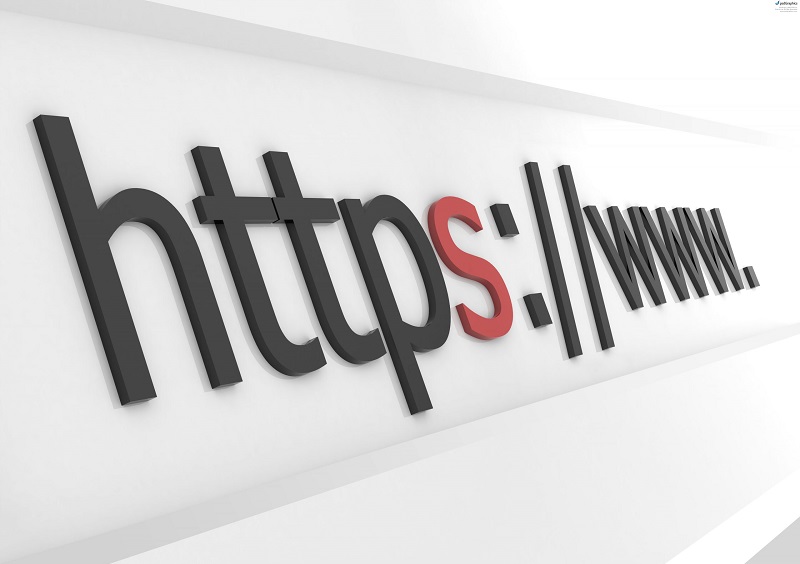
Xóa cài đặt sơ đồ trang web
Tiếp theo, chúng tôi sẽ xóa cài đặt sơ đồ trang web trong Rank Math. Để làm như vậy, hãy đi tới Xếp hạng SEO → Cài đặt sơ đồ trang web bên trong khu vực quản trị WordPress của bạn.
Thay đổi liên kết trên mỗi sơ đồ trang web
Chỉ cần thay đổi giá trị trong Liên kết trên mỗi Sơ đồ trang web; giả sử nếu là 200, chỉ cần đổi thành 201 hoặc bất cứ thứ gì khác.
Bạn không cần phải lo lắng vì bạn luôn có thể thay đổi cài đặt này theo sở thích của mình. Nếu tùy chọn Liên kết trên mỗi sơ đồ trang web không có sẵn cho bạn thì hãy đảm bảo bạn đã chuyển sang Chế độ nâng cao trong Rank Math.
Sau đó nhấp vào nút Lưu thay đổi ở cuối trang.
Lưu các thay đổi đối với cài đặt sơ đồ trang web.
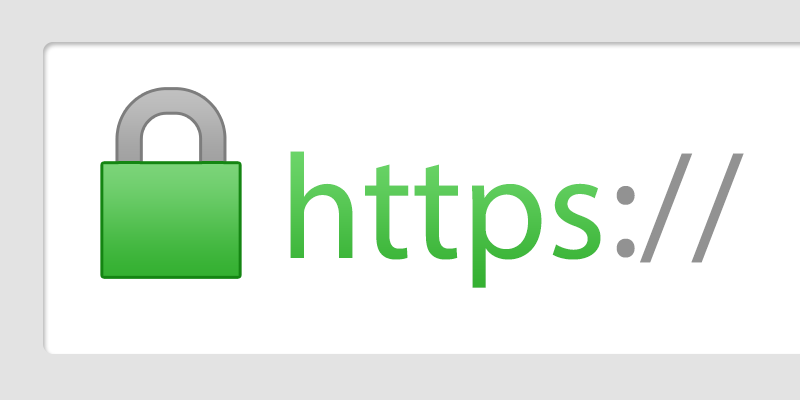
Loại nội dung tiêu đề HTTP không chính xác trong sơ đồ trang web khỏi Bộ nhớ đệm
Mặc dù bộ nhớ đệm là một cách hiệu quả để tăng tốc hiệu suất trang web của bạn, nhưng nếu không được định cấu hình, bạn cũng sẽ lưu sơ đồ trang web của mình vào bộ nhớ đệm.
Sơ đồ trang web là chỉ mục của tất cả các bài đăng, trang và bài đăng tùy chỉnh có trên trang web của bạn và phải cập nhật để các công cụ tìm kiếm thu thập dữ liệu.
Khi sơ đồ trang web được lưu vào bộ nhớ đệm, nó sẽ mất mục đích và đôi khi có thể dẫn đến lỗi như chúng ta đang thấy.
Mặc dù có nhiều plugin khác nhau để lưu vào bộ nhớ đệm trang web của bạn nhưng chúng tôi có một hướng dẫn mở rộng sẽ giúp bạn loại trừ sơ đồ trang web của mình khỏi bị lưu vào bộ đệm.
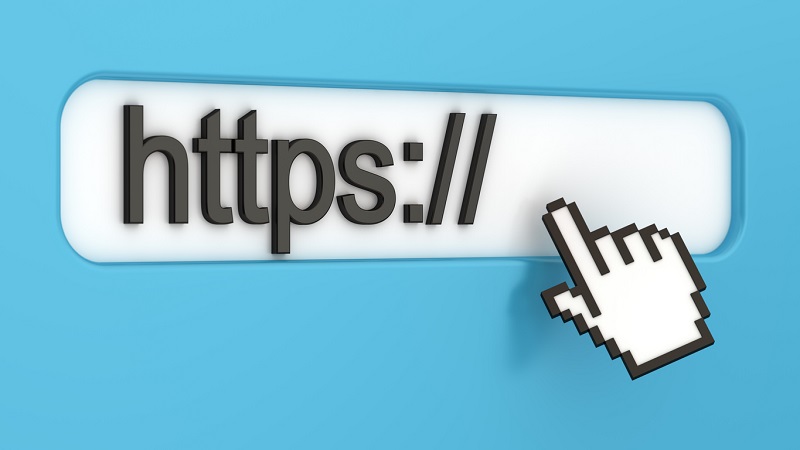
Kiểm tra các hạn chế từ máy chủ web
Nếu bạn có thể truy cập vào sơ đồ trang web, nhưng bất kỳ trình xác thực sơ đồ trang web bên ngoài hoặc trình thu thập thông tin của công cụ tìm kiếm nào đều bị lỗi thì có khả năng quyền truy cập sơ đồ trang web.
Vào các trình thu thập thông tin và bot này bị hạn chế bởi plugin bảo mật được cài đặt trên trang web của bạn hoặc bởi máy chủ web của bạn.
Khi plugin bảo mật được cài đặt trên trang web của bạn dường như đang gây ra sự cố, chỉ cần loại trừ sơ đồ trang web khỏi tường lửa của bạn rồi chạy lại kiểm tra một lần nữa.
Trong trường hợp có các biện pháp bảo mật từ dịch vụ lưu trữ web của bạn, vui lòng liên hệ với dịch vụ lưu trữ web của bạn để được hỗ trợ thêm.
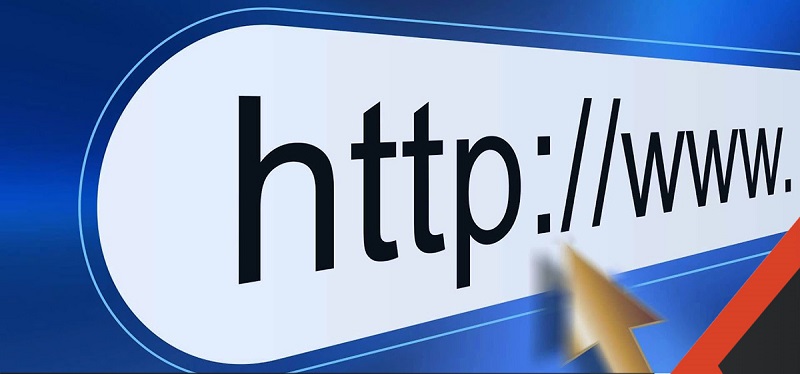
Thêm Bộ lọc vào Tệp xếp hạng-Math.Php của Chủ đề
Nếu các giải pháp trên không hiệu quả, bạn có thể đưa bộ lọc vào rank-math.phptệp chủ đề của mình.
Lưu ý: Để giúp bạn tránh khỏi mọi tổn thất khi thực hiện thay đổi đối với tệp PHP, chúng tôi khuyên bạn nên thêm bộ lọc vào tệp PHP của chủ đề con thay vì chủ đề gốc.
Để thêm bộ lọc vào tệp xếp hạng-math.php của bạn, hãy điều hướng đến Bảng điều khiển WordPress → Công cụ → Trình chỉnh sửa tệp chủ đề (Trình chỉnh sửa khối) hoặc Bảng điều khiển WordPress → Giao diện
Điều hướng đến Trình chỉnh sửa tệp chủ đề
Chọn tệp xếp hạng-math.php từ thanh bên phải và thêm bộ lọc sau.
add_filter( ‘rank_math/sitemap/enable_caching’, ‘__return_false’);
Khi bạn đã thêm bộ lọc, hãy nhấp vào nút Cập nhật để lưu các thay đổi của bạn.
Thêm bộ lọc
Khi các thay đổi được cập nhật, hãy xóa bộ nhớ cache trang web của bạn sau đó kiểm tra sơ đồ trang web.
Khi bạn đã thực hiện các thay đổi, lỗi sẽ được giải quyết. Bạn có thể xác nhận điều tương tự bằng cách kiểm tra sơ đồ trang web của mình với bất kỳ trình xác thực Sơ đồ trang web XML nào.
Nếu bạn vẫn gặp phải lỗi này hoặc cần trợ giúp định cấu hình sơ đồ trang web, vui lòng liên hệ trực tiếp với nhóm hỗ trợ của chúng tôi từ đây và chúng tôi luôn sẵn sàng trợ giúp.
Xem Thêm: Tại sao google search console không hiển thị url nào được phát hiện thông qua sơ đồ trang web?


 Facebook chat
Facebook chat
 WhatsApp
WhatsApp